发布时间:2022-07-11 18:37:21来源:JQDEMO.COM
PS怎么绘制水彩喷溅矢量图 绘制水彩飞溅矢量图教程分享,使用ps如何绘制水彩飞溅矢量图?今天的小编介绍了ps绘制水彩飞溅矢量图教程,相信通过学习本教程,大家一定会有更多的了解。
第一步,在ps在中间创建空白画布后,单击左侧的自定义形状工具,最后将上面的形状属性设置为像素,然后单击污渍矢量包按钮

第二步:绘制飞溅图案后,如下图所示,剪切画布大小并隐藏背景层,然后单击编辑菜单以创建定义图案

第三步:重新创建一个空白画布,点击编辑菜单的填充按钮

第四步:选择弹出设置窗口中的自定图案,检查随机填充脚本

第五步,适当调整参数,如下图所示,点击确定按钮保存

上面是小编带来的ps绘制水彩飞溅矢量图教程,不要错过小编带来的这篇文章。谢谢收看。请注意更多精彩的教程。JQ下载站!

僵尸岛FPS
300MB | 枪战射击

喵星人大作战
未知 | 挂机养成

Scrap Ball io中文版
59MB | 休闲益智

部落秘境
246MB | 角色扮演
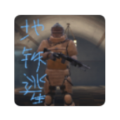
地铁逃生自制版
39MB | 动作格斗

Retro Bowl College
25MB | 体育竞技

万神荣耀神谕之剑
205.70MB | 挂机养成

卡车模拟器越野4
197.11MB | 挂机养成

泰坦陨落二中文版
61.48MB | 动作格斗

时空传说佣兵王战记
412.54MB | 角色扮演

轨迹幻想
291.3M | 角色扮演

街头霸王3
未知 | 动作格斗

非人学园手游
1.77G | 角色扮演

逃脱鬼屋
未知 | 休闲益智

波比的游戏时间2
未知 | 休闲益智

冰雪攻速版传奇手游官方版
296.7M | 角色扮演
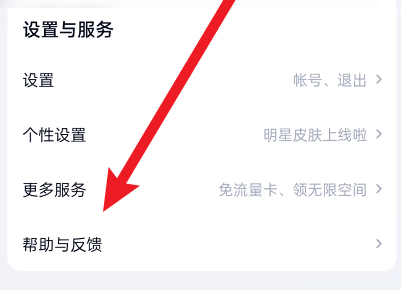
2023-04-19
华为mate50rs保时捷如何进入应急模式 进入应急模式方法分享
电视家怎么设置定向推送 设置定向推送教程介绍
ios16重复项在哪删除 重复项删除方法分享
招商银行APP怎么查看自己的银行卡号 查看自己的银行卡号方法
番茄小说怎么调整字体大小 调整字体大小方法介绍
4399游戏盒在哪关闭新增粉丝通知 关闭新增粉丝通知方法介绍
淘宝黑名单怎么删除 黑名单删除方法分享
酷狗音乐怎么关掉允许好友找到我 关掉允许好友找到我方法介绍
苹果14plus怎么打开原彩显示 打开原彩显示方法介绍